V začetku tega leta, ko je Apple predstavil iPadOS 15 in macOS Monterey, se je pojavila nova funkcija, ki sprva ni pritegnila veliko pozornosti. To ne preseneča glede na vse druge spremembe, ki jih je Apple predstavil s svojo najnovejšo programsko opremo za iPad in Mac. Kljub vsem spremembam pa lahko ta funkcija resnično spremeni igro za tiste, ki nenehno delajo na poti.
Vsebina
- Sorodno branje
- Kaj je način nizke porabe?
-
Kako uporabljati način nizke porabe na Macu
- Preklopite način napajanja še hitreje
- Povezane objave:
Sorodno branje
- MacBook Pro's Notch ni velika stvar
- Najboljši dodatki za MacBook Pro za 14-palčni model 2021
- 2021 MacBook Pro proti MacBook Pro 2020: Katerega bi morali kupiti?
- Vse, kar je bilo objavljeno na Appleovem oktobrskem dogodku Unleashed
- Kako skriti zarezo na MacBook Pro
Kaj je način nizke porabe?
Ko je bil objavljen iOS 9, je Apple predstavil način nizke porabe, kot način, da uporabniki poskušajo iz svojih naprav iztisniti malo več življenjske dobe baterije. Funkcija je ostala ena najboljših možnosti, če morate zagotoviti, da vašemu iPhoneu ne zmanjka soka, preden lahko pridete do polnilnika. Vendar pa je to tudi funkcija, za katero so zahtevali lastniki MacBookov in iPadov, tako da bodo te naprave lahko zdržale nekoliko dlje.
Glede na Appleov uradni opis način nizke porabe ponuja naslednje:
Vaš Mac bo zmanjšal porabo energije, da bo podaljšal življenjsko dobo baterije in deloval tišje.
V bistvu, ko je omogočen način nizke porabe, se bo procesorska moč na iPadu in Macu skupaj z ventilatorji na Macu zmanjšala. To bo nekoliko zmanjšalo zmogljivost, vendar bo pomagalo zagotoviti nekoliko daljšo življenjsko dobo baterije, če niste blizu polnilnika.
Kako uporabljati način nizke porabe na Macu
Čeprav Apple zbližuje iPad, iPhone in Mac glede funkcij, je metoda za tiste, ki želijo uporabljati način nizke porabe, nekoliko drugačna. Evo, kako lahko uporabite način nizke porabe na Macu:
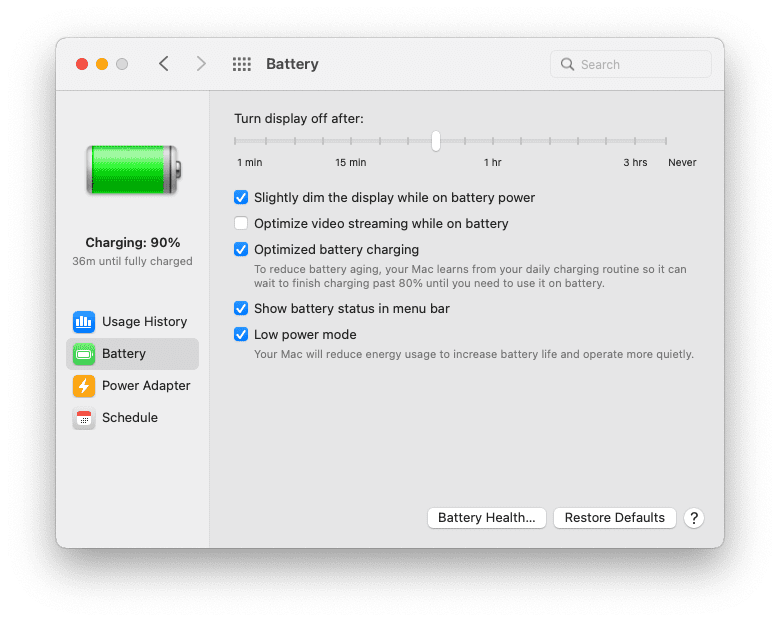
- Odprite Sistemske nastavitve aplikacijo na vašem Macu.
- Na glavni plošči kliknite na baterija ikona.
- V stranski vrstici kliknite baterija.
- Kliknite stikalo za Način nizke porabe.
Zgornji koraki se privzeto uporabljajo samo, če se napajate iz baterije. Zato verjetno ne boste videli načina nizke porabe na voljo na nečem, kot je iMac ali Mac mini. Tisti, ki uporabljajo MacBook z macOS Monterey, bodo lahko uporabljali tudi način nizke porabe, tudi ko so priključeni na polnilnik. Te nastavitve lahko spremenite tako:
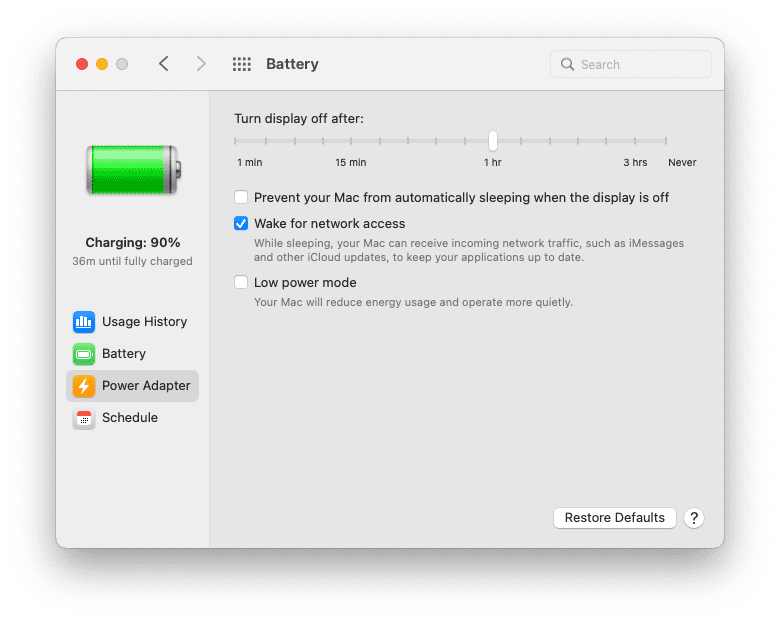
- Na plošči z nastavitvami baterije kliknite Polnilec v stranski vrstici.
- Kliknite stikalo za Način nizke porabe.
Iskreno povedano, dodajanje načina nizke porabe, ko je priključen na napajalnik, je nekakšna težava. Vendar pa bi lahko pomagalo podaljšati porabo energije, če ste z računalnikom Mac povezani s prenosnim polnilnikom.
Preklopite način napajanja še hitreje
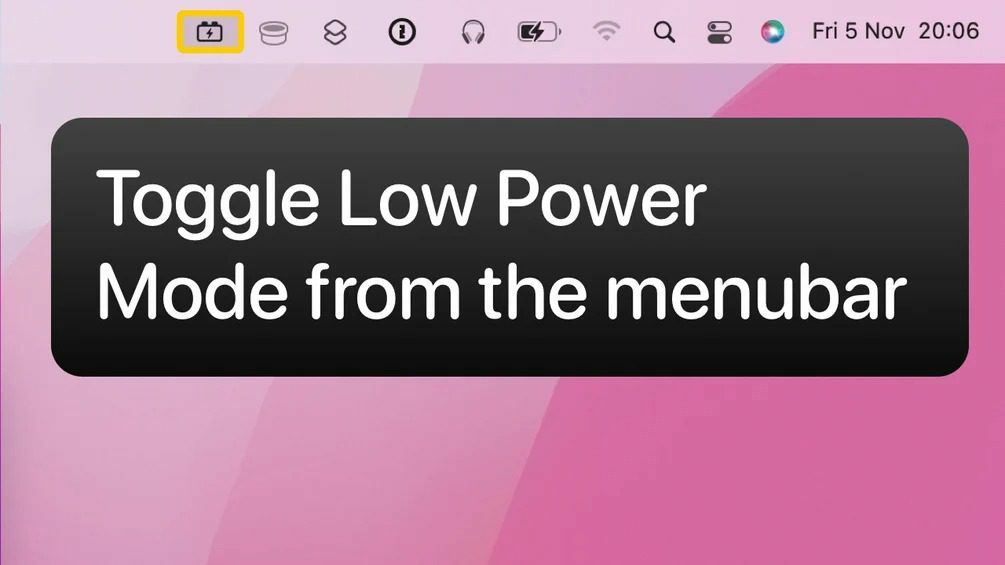
Tako kot smo videli ob uvedbi Notcha, so razvijalci že delali na izdajanju orodij za lažje preklapljanje in uporabo načina nizke porabe. Eno takšno orodje se imenuje Pomiri se in prihaja od Jordija Bruina, ki je ustvaril tudi enega naših najljubših pripomočkov za skrivanje zarez v Foreheadu.
S Cooldown dejansko uporabljate namensko bližnjico, vendar namesto da bi jo morali aktivirati prek aplikacije Bližnjice, boste na vrhu našli ikono menijske vrstice. Ko je nameščen in konfiguriran, boste lahko s klikom na ikono v menijski vrstici vklopili ali izklopili način nizke porabe. Cooldown je brezplačen za prenos, vendar razvijalec ponuja možnost doniranja nekaj denarja v zahvalo za ustvarjanje tega pripomočka.
- Prenesite Cooldown
Andrew je svobodni pisatelj, ki živi na vzhodni obali ZDA.
V preteklih letih je pisal za različna spletna mesta, vključno z iMore, Android Central, Phandroid in nekaterimi drugimi. Zdaj dneve preživlja v podjetju za HVAC, medtem ko ponoči pripravlja kot svobodni pisatelj.